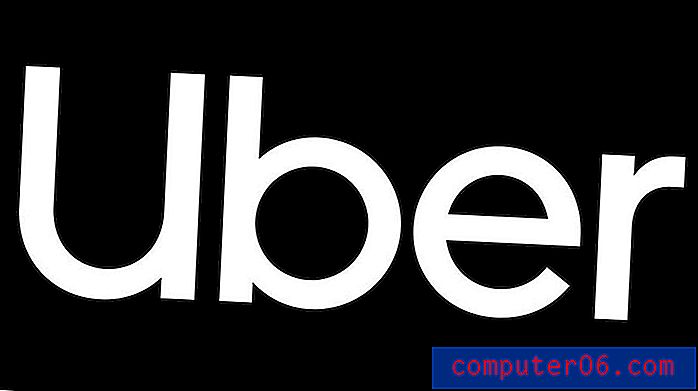İCloud Kullanarak iPhone ve iPad Arasında Resim Aktarma
Yalnızca Apple ürünlerini kullanmanın en iyi nedenlerinden biri, entegre ortamları nedeniyle erişebileceğiniz basit entegrasyon. İster iTunes üzerinden yapılan tüm satın alma işlemlerinize tüm cihazlarınızda erişme veya tüm verilerinizi iTunes üzerinden kolayca yedekleme özelliğini içeriyor olsun, Apple tüm bilgilerinizi senkronize etmenin aksi takdirde karmaşık olan görevini basitleştirmiştir. Ancak belki de bu entegrasyonun en iyi yanı iCloud'da var. Apple kimliğinizle her bir aygıtınızda iCloud'da oturum açarak iCloud'u iOS aygıtlarınızda ücretsiz olarak kullanabilirsiniz. Ardından, iPhone ve iPad'inizde Notları, Hatırlatıcıları, Mesajları ve diğer verileri senkronize etmek için 5 GB'lık ücretsiz depolama alanından yararlanabilirsiniz. Tüm görüntülerinizi iCloud'a yüklemek ve her iki cihazda da iPhone veya iPad'inizle çektiğiniz tüm resimleri sorunsuz bir şekilde görüntülemek için Fotoğraf Yayını özelliğini de kullanabilirsiniz.
İPhone'unuzda Fotoğraf Yayını Ayarlarını Yapılandırma 5
Her iki cihazla da başlayabilirsiniz, ancak iPhone'unuzla başlayacağız, çünkü resimlerinizin çoğu muhtemelen bu kamerayla çekilmiştir.
1. Adım: Telefonunuzdaki Ayarlar simgesine dokunun.

İPhone Ayarları simgesine dokunun
Adım 2: iCloud seçeneğine gidin, ardından seçmek için bir kez dokunun.
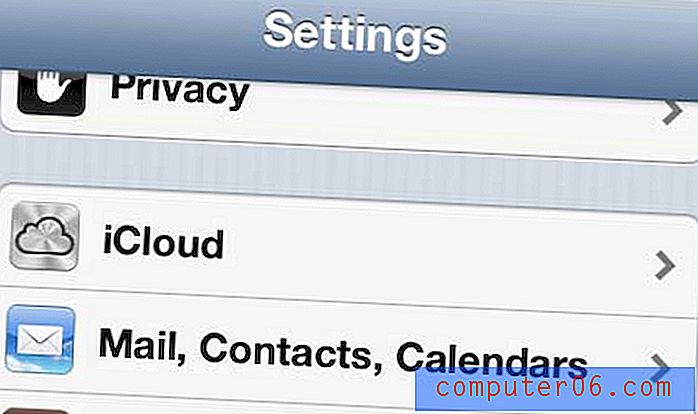
İPhone iCloud menüsünü açma
3. Adım: Fotoğraf Yayını seçeneğine gidin ve seçin.
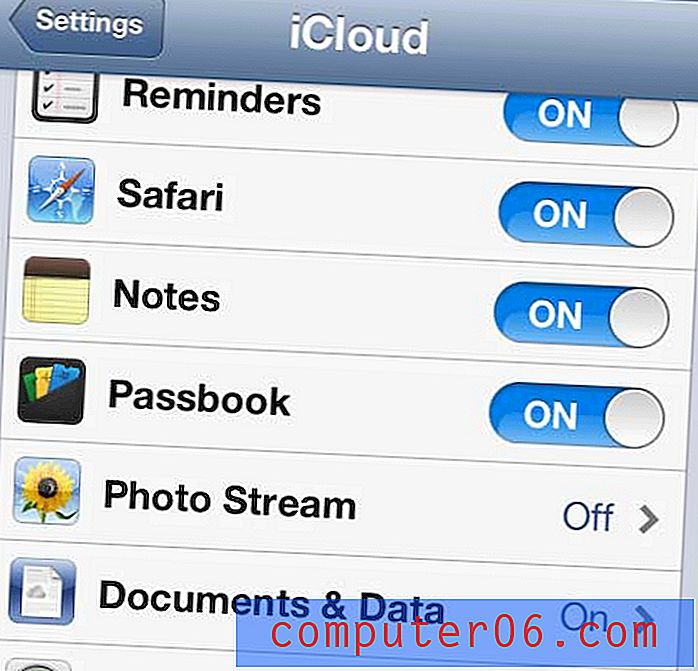
İPhone'daki Fotoğraf Yayını seçeneğine dokunun
Adım 4: Açmak için Fotoğraf Yayınım'ın sağındaki düğmeye dokunun.
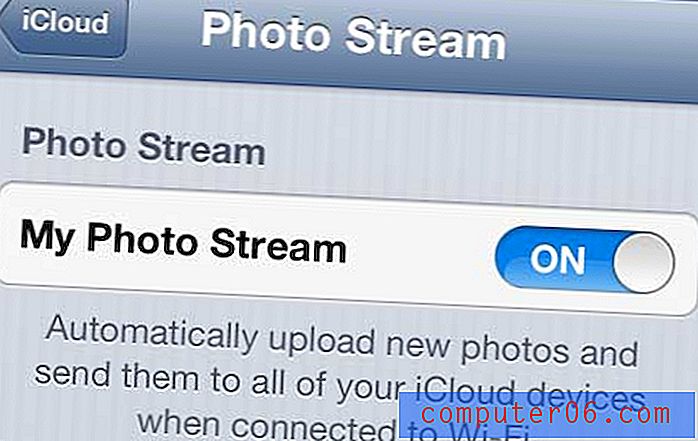
İPhone'da Fotoğraf Yayını'nı açma
Artık iPhone'unuzda her şey yapılandırıldığına göre, iPad'inize geçebilirsiniz.
İPad'inizde Fotoğraf Yayını Ayarlarını Yapılandırma
İşlem iPad'de neredeyse aynıdır, bu nedenle bu noktada tanıdık bir bölgede olmalısınız.
1. Adım: iPad'inizdeki Ayarlar simgesine dokunun.

İPad Ayarları menüsünü açın
Adım 2: Ekranın sol tarafındaki iCloud seçeneğine dokunun.
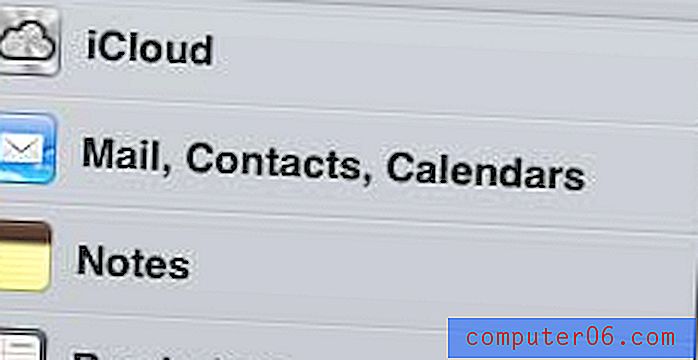
İPad'de iCloud menüsünü açma
3. Adım: Ekranın ortasındaki Fotoğraf Yayını seçeneğine dokunun.
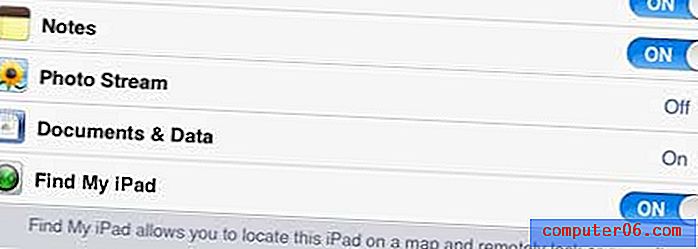
İPad'de Fotoğraf Yayını menüsünü açın
Adım 4: Açmak için Fotoğraf Yayınım'ın sağındaki düğmeye dokunun.
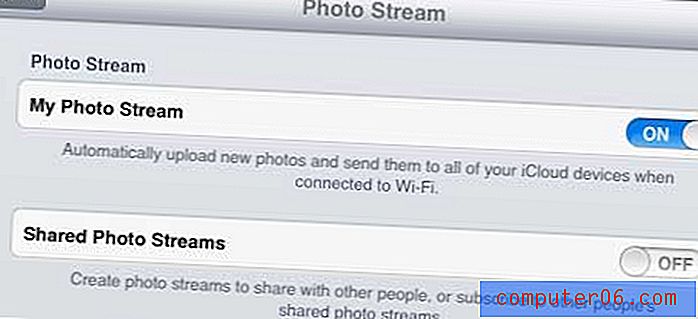
İPad'de Fotoğraf Yayını'nı açma
WiFi ağına tekrar bağlandığınızda resimleriniz yüklenmeye ve senkronize edilmeye başlanacak. Tüm resimlerin Fotoğraf Akışınızla senkronize edilmesi biraz zaman alabilir, bu nedenle özellikle cihazlarınızda çok fazla resim varsa sabırlı olmanız gerekir.
Fotoğraf Akışı'na her iki cihazdan da Fotoğraflar uygulamasını başlatarak, ardından ekranın üstündeki (iPad) veya ekranın altındaki (iPhone) Fotoğraf Akışı düğmesine dokunarak erişebilirsiniz.
Fotoğraf Akışı ayarını ileride devre dışı bırakmayı seçerseniz, cihazınıza indirilen Fotoğraf Akışı resimlerini kaybedersiniz. Bununla birlikte, bu resimlerin, cihazdan daha önce silmediyseniz, çekildikleri cihazdaki Film Rulosunda kalacağını unutmayın.
Photo Stream'den hoşlanmıyorsanız veya başka bir alternatif arıyorsanız, iPhone'unuzdan veya iPad'inizden otomatik olarak resim yüklemek için Dropbox'ı da kullanabilirsiniz.